I. Создание простого проекта Android
1.1. Первое приложение
Традиционно при изучении основ программирования, нового языка программирования или среды разработки начинают с программы, которая выводит на экран приветствие: «Hello, World!». Мы не будем отличаться оригинальностью и начнём с создания приложения, которое выводит на экран мобильного устройства приветствие «Hello, World!» и называется «Hello, Android».
Воспользуемся средствами автоматической генерации кода, встроенными в Eclipse, благодаря чему нам не придётся написать не единой строки кода вручную.
Для создания нового проекта в среде Eclipse с предварительно установленным Android plug-in выполняем команды меню File Þ New Þ Project и выбираем Android Application Project в окне New Project (рисунок 13).
В окне New Android Application заполняем пустые поля следующим образом:
| Имя приложения (Application name) | Hello, Android |
| Имя проекта (Project name) | HelloAndroid |
| Имя пакета (Package name) | org.example.hello |
| Целевая платформа(Build Target SDK) | Android 2.2 |
| API level |
Примечание 3: В данной лабораторной работе рекомендуется выбрать в поле <Target SDK> API:8 Android 2.2 только потому, что нами проверена работоспособность лабораторной работы для данного API (англ. Application Programming Interface – интерфейс программирования приложений). При этом приложение будет выполняться на устройствах Android с более высокой версией операционной системы. Необходимо учитывать при выборе платформы требуемую функциональность приложения (например, наличие модулей Bluetooth, GPS, разрешение экрана, количество цветов, объём памяти и т.п.).
На рисунке 14 показано, как создать приложение Android. Часть полей Android plug-in заполняет автоматически (можно оставить эти значения). После заполнения нажимаем Next.

Рисунок 14 – Создание приложения Android
В следующем окне необходимо конфигурировать проект (рисунок 15).

Рисунок 15 – Конфигурирование проекта
Здесь можно указать, будет ли создан ярлык для приложения (launcher icon), деятельность приложения (activity), создаём ли мы проект-библиотеку (library), и в какой папке будет создан проект (workspace). Нажимаем Next
Приложение Android состоит из одной или нескольких деятельностей (activities). Деятельность можно представить как контейнер пользовательского интерфейса, который содержит интерфейс и код, создающий его. Аналогом деятельности в Windows является форма.
Выбираем бланк деятельности (Blank Activity), имя деятельности (Activity Name) и тип навигации (Navigation Type) в следующем окне, как показано на рисунке 16.

Рисунок 16 – Создание и конфигурирование деятельности приложения
После нажатия кнопки Finish, приложение создано. Проект с именем HelloAndroid должен появиться в списке проектов среды Eclipse (Project Explorer).
1.2. Запуск приложения
Для запуска приложения необходимо выбрать имя проекта (HelloAndroid) в списке Project Explorer и выбрать команды меню Run Þ Run as Þ Android Application (рисунок 17).
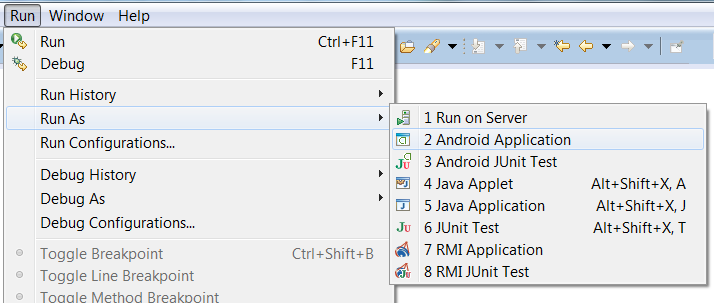
Рисунок 17 – Запуск приложения
После чего должно появиться сообщение об ошибке, поскольку мы до сих пор не создали ни одного виртуального мобильного устройства, на котором можно было бы запустить приложение.